このようなときは、図面上で図形をドラッグし、文字入力ウィンドウ上でドロップします。
こうすると、ドロップした部分の文字枠と文字枠の間に図形が挿入されます。
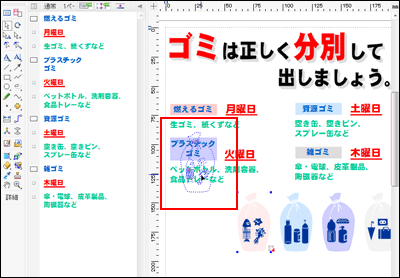
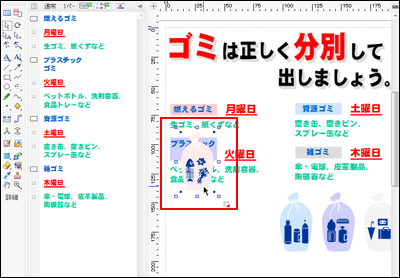
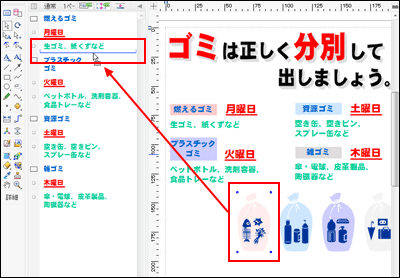
なお、ドラッグする際に表示される境界線の左右両端に上向きの線が表示された状態でドロップすると上に配置されている文字枠の位置に、下向きの線が表示された状態でドロップすると下に配置されている文字枠の位置に揃うように配置されます。
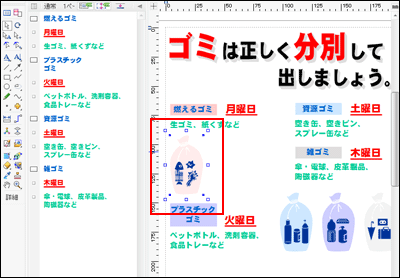
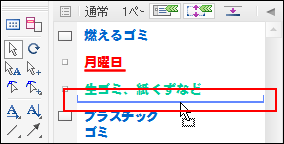
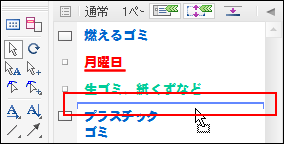
| 並んでいる文字枠と文字枠の間に図形を移動したい場合、図面上で図形をドラッグすると文字枠は移動しないため、図形と文字枠が重なってしまいます。 このようなときは、図面上で図形をドラッグし、文字入力ウィンドウ上でドロップします。 こうすると、ドロップした部分の文字枠と文字枠の間に図形が挿入されます。 |
|
| 1. | 分割スタイルをオンにして、左右に2分割した図面を作成しました。図面上で、文字枠と文字枠の間に図形をドラッグします。 |
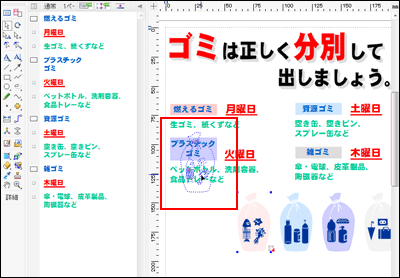 |
|
| 2. | 文字枠は移動しないため、図形と文字枠が重なります。 |
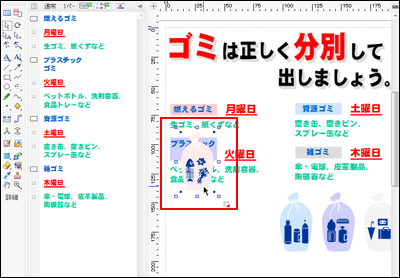 |
|
| 3. | 今度は図形を文字入力ウィンドウ上の項目と項目の間にドラッグします。 |
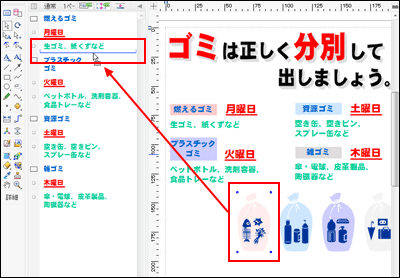 |
|
| 4. | 下の文字枠が移動し、図形と文字枠が並びました。 なお、ドラッグする際に表示される境界線の左右両端に上向きの線が表示された状態でドロップすると上に配置されている文字枠の位置に、下向きの線が表示された状態でドロップすると下に配置されている文字枠の位置に揃うように配置されます。 |
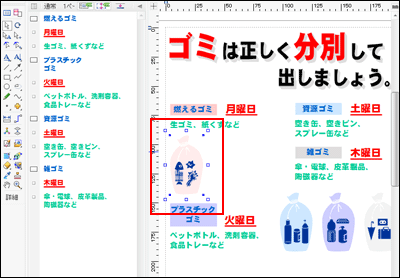 |
|
| ●境界線の端が上向きの状態 | |
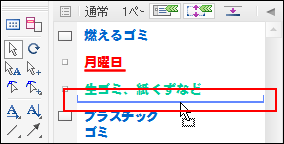 |
|
| ●境界線の端が下向きの状態 | |
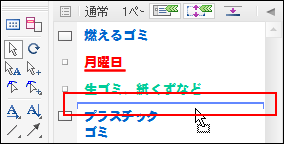 |
|